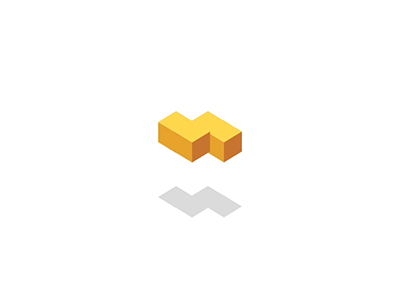近年来,人工智能技术得到了快速发展,并在各行各业中得到了广泛应用。其中,在教育领域中,人工智能技术已经成为了助力教育教学的有效工具。尤其在制作PPT方面,越来越多的人开始应用人工智能技术,提高了制作效率和质量。
随着ChatGPT和Mindshow两款工具的出现,制作PPT变得更加快捷高效,甚至可以在短时间内完成一份高品质的演示文稿。
本文将介绍如何在使用ChatGPT和Mindshow的前提下快速生成PPT,并为大家提供相关的操作指导和使用建议。无论是在学习、工作还是日常生活中,掌握这些技能都能够为您带来更多的便利和效率,快来一起学习吧!
🍉工具准备
ChatGPT官网或者镜像网站,或者其它接入ChatGPT功能的平台;
Mindshow
🍆写PPT文案Prompt
例如:
请帮我写一篇shots使用教程,要求如下:
内容要求:包括shots的介绍、应用场景、快速上手、常用特性、注意事项、原理概述等
字数要求:不少于 1500、不大于 2000 字
格式要求:文章使用 Markdown 语法,并严格区分标题
文风要求:语气轻松幽默,可以适当使用一些比喻
🍍ChatGPT自动生成PPT文案
# Shots使用教程
## 简介
Shots是一款便捷的轻量级屏幕截图工具,可以方便快捷的截取屏幕的任何区域,并自动保存到剪贴板中,可直接粘贴到其他应用程序中使用。
## 应用场景
Shots特别适合需要频繁对屏幕内容进行截取的用户,比如需要截取操作教程的用户、需要分享屏幕内容的用户以及需要截取屏幕内容做PPT的用户。
## 快速上手
1. 下载并安装Shots
2. 打开Shots,点击屏幕左上角的“截取”按钮
3. 拖动鼠标选择需要截取的区域
4. 放开鼠标,Shots自动将截图保存到剪贴板,可以直接粘贴到其他应用程序中了。
## 常用特性
### 截图类型
Shots支持不同的截图类型,包括全屏截图、选定区域截图、窗口截图等等,用户可以根据自己的实际应用情况进行选择。
### 录屏功能
Shots还支持屏幕录屏功能,用户可以选择录取整个屏幕或选择某一区域进行录屏,录制完成后还支持导出为GIF或MP4格式。
### 图片编辑功能
Shots内置了多种基本的图片编辑功能,包括画笔、文本、箭头等,用户可以对截取下来的图片进行一定的编辑。
## 注意事项
1. 截取时需要注意隐私问题,不要截取他人隐私信息。
2. 截取后需要及时清理剪贴板,避免信息泄露。
3. 录屏时需要注意硬盘空间大小,不要录制过长时间。
## 原理概述
Shots是通过读取操作系统API,获取屏幕截图信息并保存到剪贴板中,同时通过录屏功能实时捕捉屏幕画面并保存为GIF或MP4格式。
如果您需要频繁截取屏幕内容,Shots无疑是一款不错的工具,使用起来简单便捷,给你带来高效和便利。
🥕文案导入Mindshow
复制以上ChatGPT生成的Markdown语法文案,直接粘贴到Markdown模式下的文本框,点击导入创建即可自动生成PPT。
↪️#本期『Mindshow快速生成PPT(附工具)」资源如下